WPS演示(PPT)怎样删除默认的透明文本框
1、1. 双击打开桌面上WPS 2019软件。
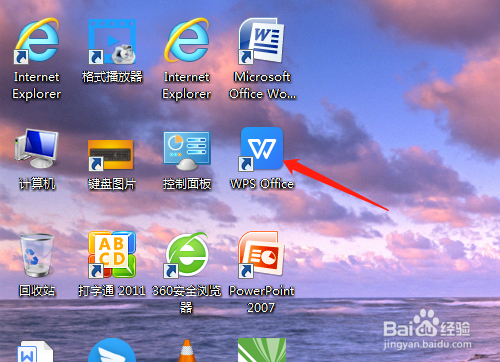
2、2. 新建中选演示新建空白文档。
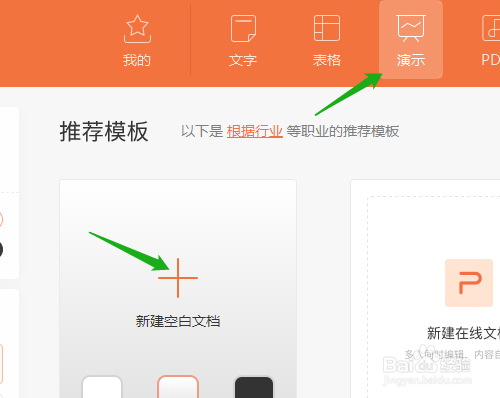
3、3. 单击新建幻灯片图标,多了一张空白文档。
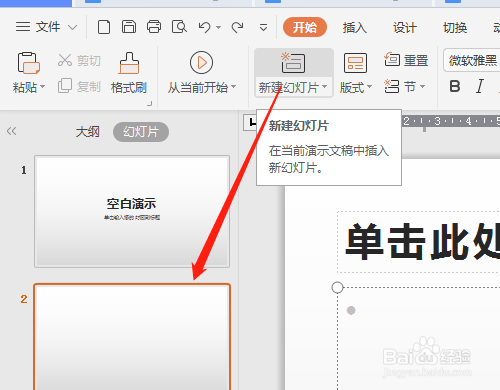
4、4. 新建幻灯片是默认了两个透明的文本框,一般直接在上面输入资料即可。
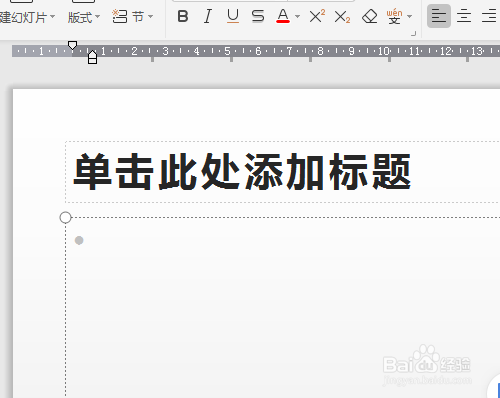
5、5. 单击文本框虚线处,按删除键(和删除文字一样)。

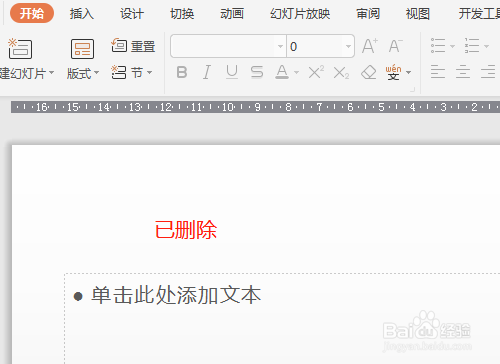
6、6. 选定另一个透明文本框,一样的删除。文档变成一张白纸显示。
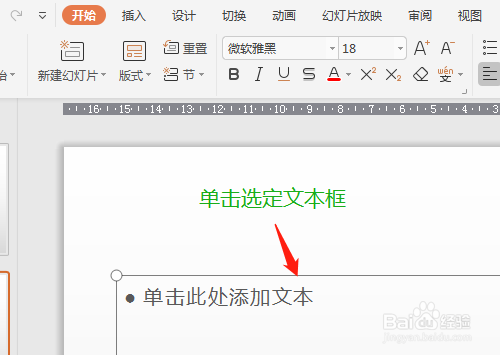
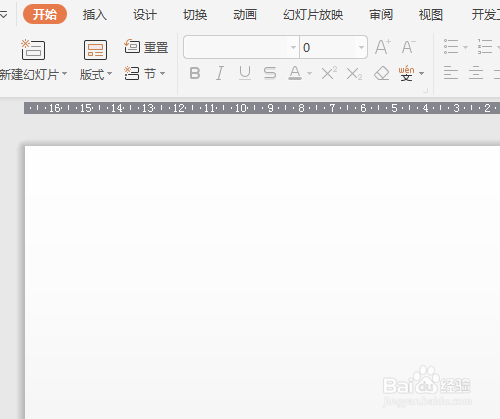
7、7. 插入菜单形状中选项图形进行绘制,直接拖动鼠标即可选定全部图形。
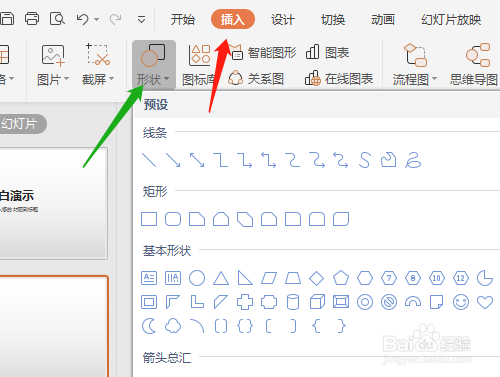
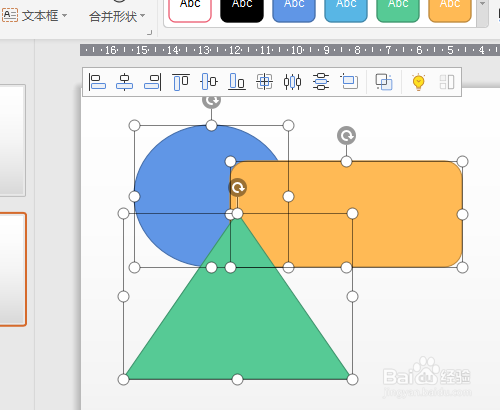
声明:本网站引用、摘录或转载内容仅供网站访问者交流或参考,不代表本站立场,如存在版权或非法内容,请联系站长删除,联系邮箱:site.kefu@qq.com。
阅读量:100
阅读量:59
阅读量:109
阅读量:83
阅读量:192